Windows 10開機啟動項關閉方法使得我們可以自由選擇開機時自動啟動的程序,從而提高係統的啟動速度和性能,在Windows 10中,開機啟動項是指在係統啟動時自動啟動的程序或服務。有些程序或服務可能並不需要在開機時啟動,因此關閉這些不必要的開機啟動項可以有效地減少係統的啟動時間,並且減輕係統的負擔。本文將介紹如何關閉Windows 10的開機啟動項,以便我們根據自己的需求進行調整和優化係統的啟動配置。
具體方法:
1.我們可以首先打開電腦的運行對話框,按下鍵盤的WIN+R組合鍵,打開運行。
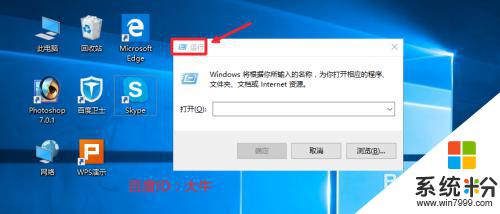
2.然後這裏我們在運行對話框中輸入命令msconfig確定,打開係統配置程序。
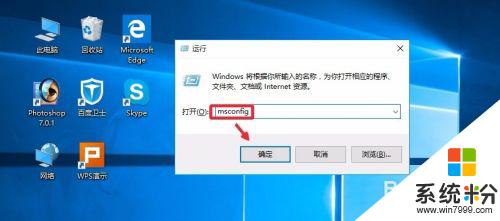
3.係統配置窗口,啟動裏麵點擊這裏的任務管理器打開。
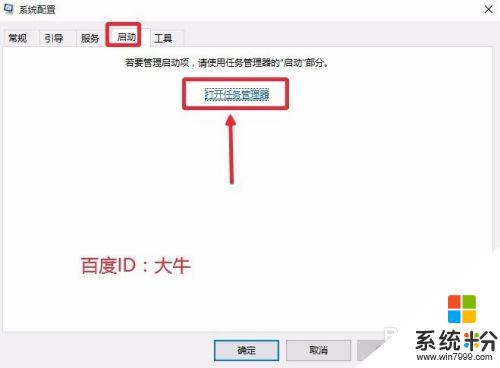
4.這時候找到自己不想讓開機自動啟動的程序,點擊選擇,然後點擊禁用按鈕。
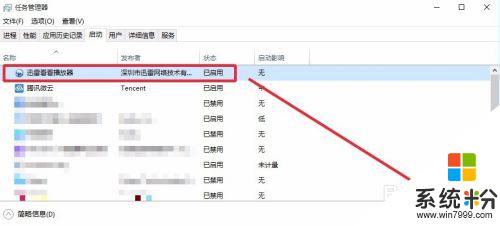
5.這樣可以將自己不需要的開機啟動項目全部關閉,上麵介紹的方法在XP。win7係統中也是可以使用的。當然這裏大家也可以在電腦任務欄單擊右鍵,直接打開電腦的任務管理器。我想這個大家應該是會操作的。
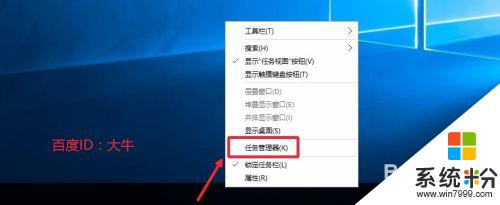
6.這時候打開的任務管理器界麵,我們點擊左下角詳細信息。
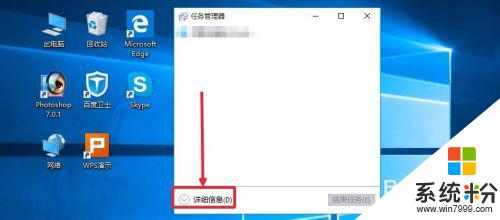
7.這個界麵,我想應該知道怎麼操作,啟動菜單裏麵進行有關項目關閉即可。
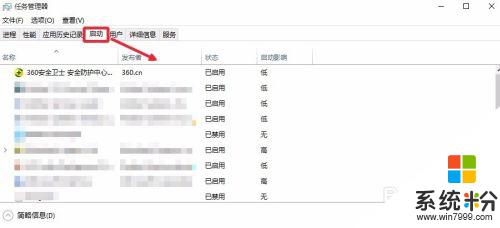
8.當然上麵的方法不熟悉的話,如果電腦安裝有360安全衛士。我們也是可以關閉的,打開電腦安裝的360衛士,界麵點擊這裏的優化加速。
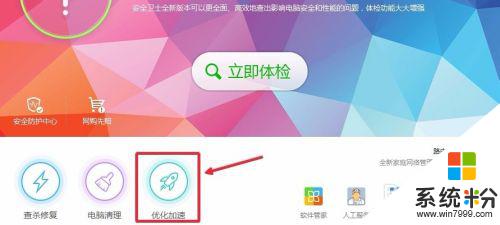
9.這裏的界麵,點擊下方的啟動項打開進入,如圖所示
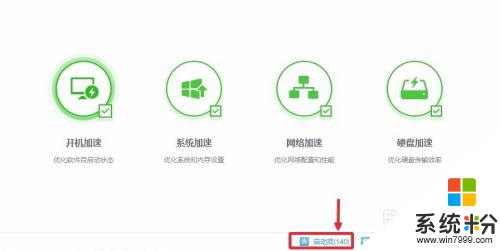
10.然後這裏根據自己需要,關閉禁止不想開機啟動的啟動項目即可。
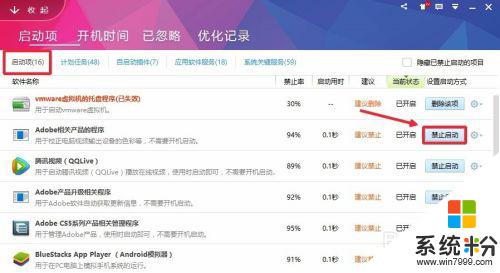
以上是關於如何關閉Windows 10開機啟動的全部內容,如果您還不了解,請按照本文提供的方法進行操作,希望本文對大家有所幫助。
win10相關教程